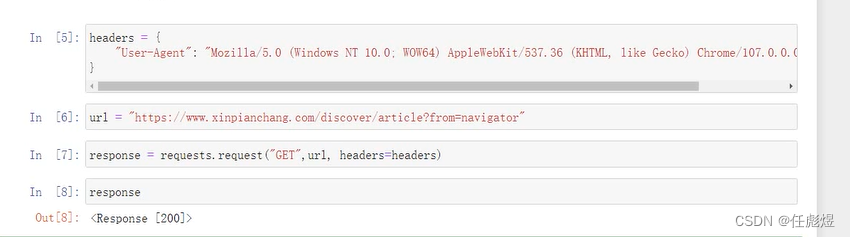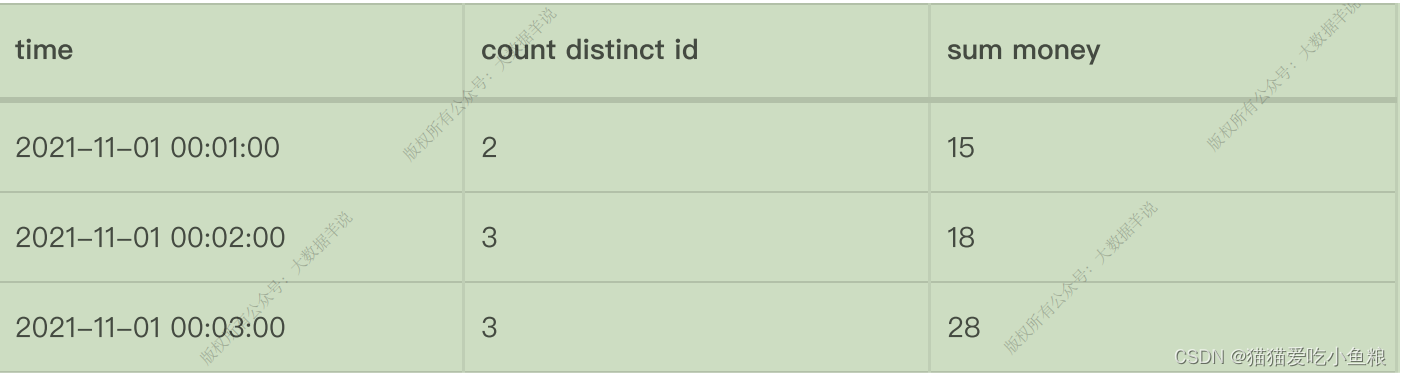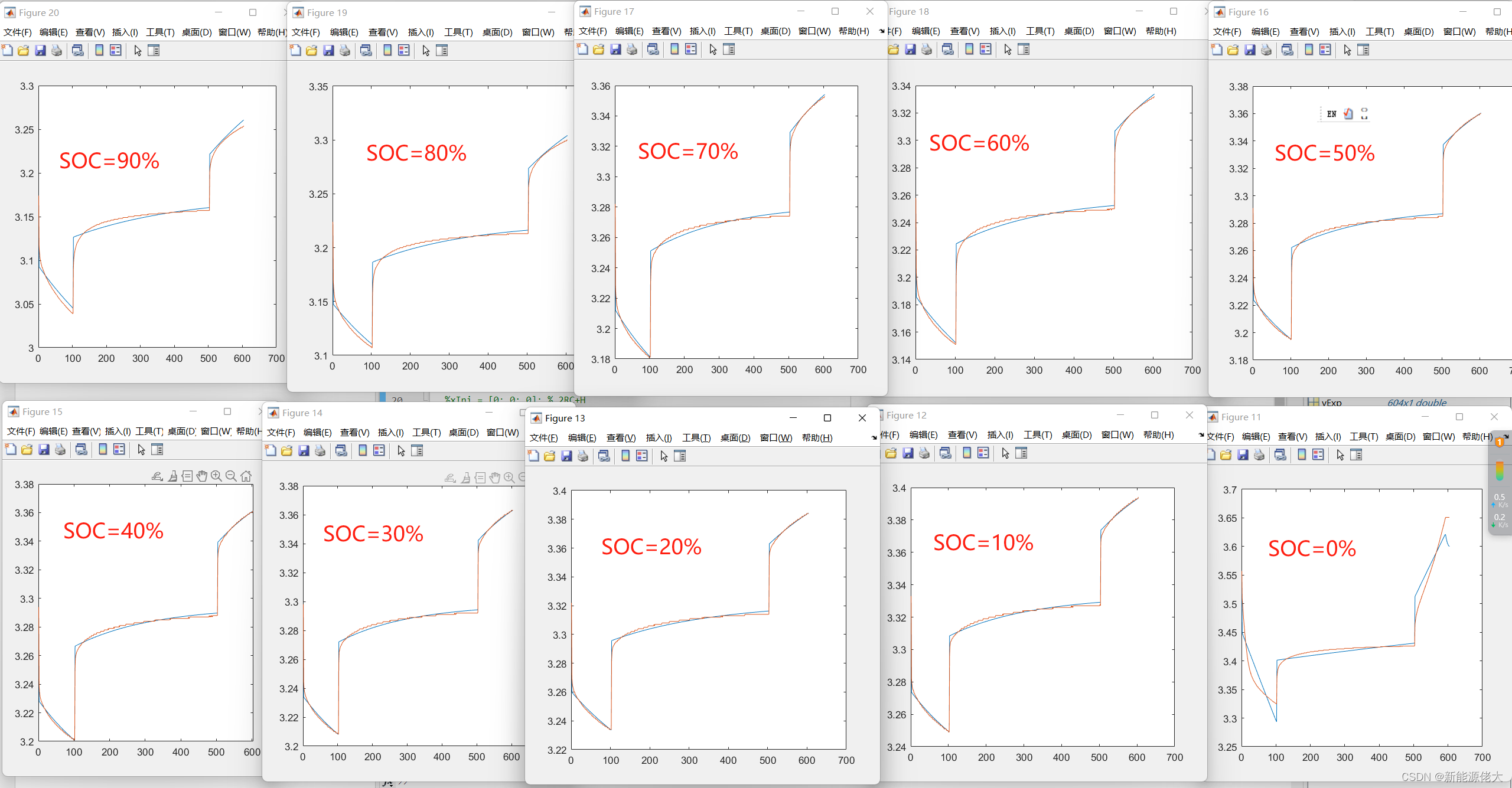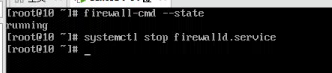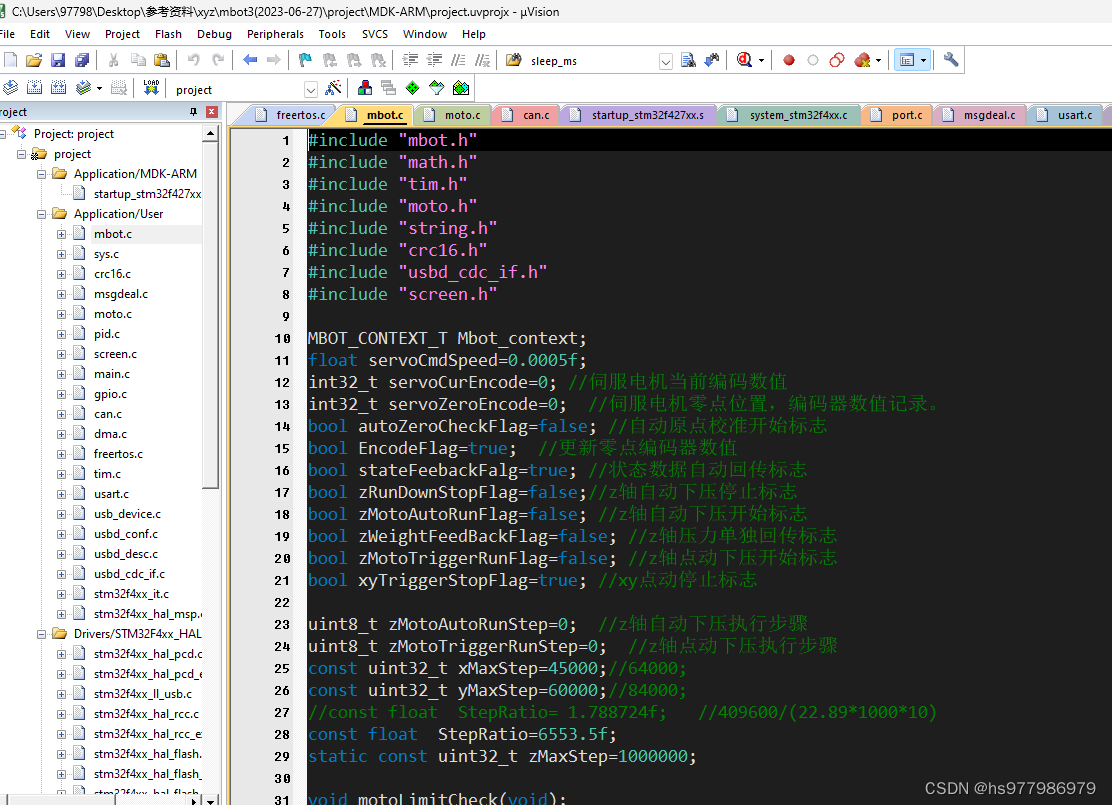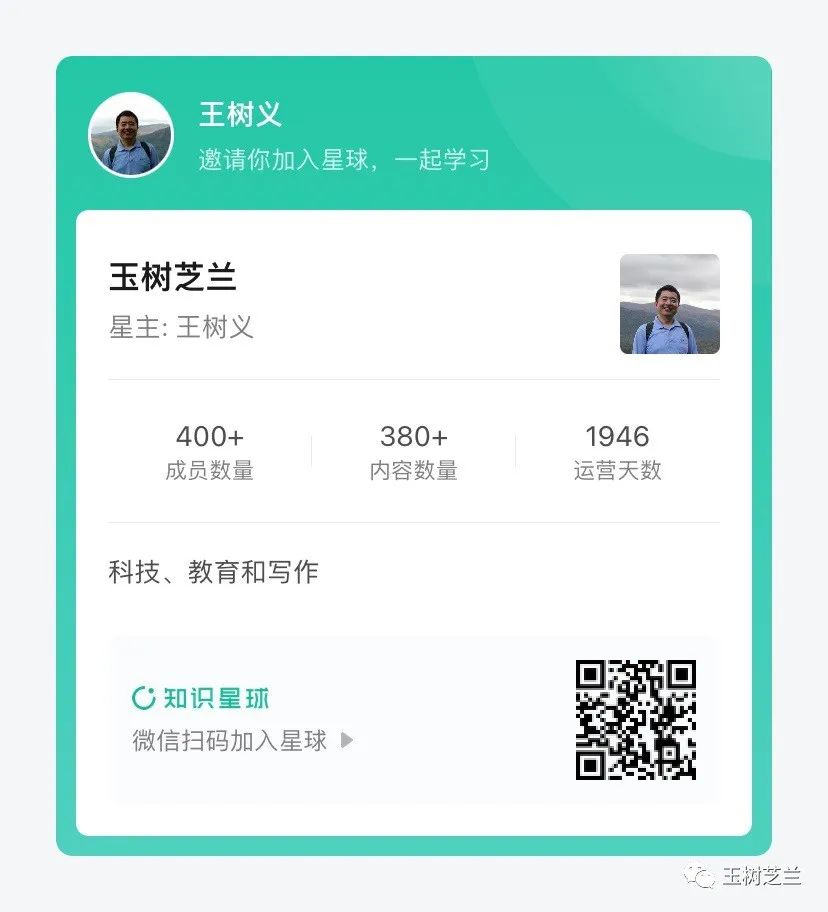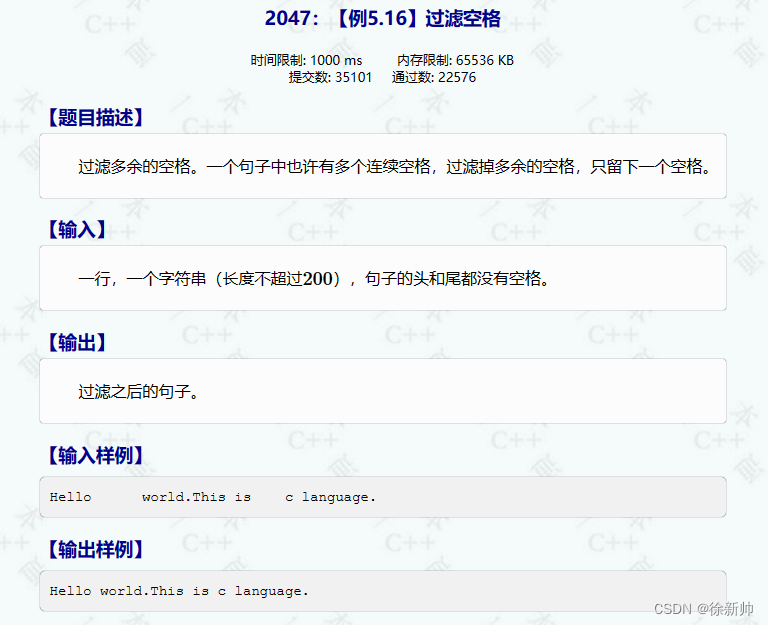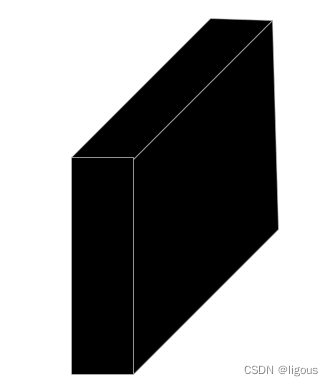目录
- 文档
- postcss中使用postcss-plugin-px2rem
- 安装postcss-plugin-px2rem
- 示例
- 默认配置
- webpack中使用postcss-plugin-px2rem
- 项目结构
- 安装依赖
- 文件内容
- 大屏适配
- 参考文章
文档
类似的插件
-
postcss-plugin-px2rem
- https://www.npmjs.com/package/postcss-plugin-px2rem
- https://github.com/pigcan/postcss-plugin-px2rem
-
postcss-pxtorem
- https://www.npmjs.com/package/postcss-pxtorem
- https://github.com/cuth/postcss-pxtorem
-
postcss-px2rem
- https://www.npmjs.com/package/postcss-px2rem
amfe-flexible
lib-flexible
postcss中使用postcss-plugin-px2rem
安装postcss-plugin-px2rem
pnpm install postcss postcss-plugin-px2rem --save-dev
依赖 package.json
{"type": "module","dependencies": {"postcss": "^8.4.31","postcss-plugin-px2rem": "^0.8.1"}
}示例
main.js
import { writeFileSync, readFileSync } from "fs";
import postcss from "postcss";
import pxtorem from "postcss-plugin-px2rem";const css = readFileSync("./style.css", "utf8");// 修改默认配置
const options = {};const processedCss = postcss(pxtorem(options)).process(css).css;writeFileSync("./style.rem.css", processedCss);输入 style.css
h1 {margin: 0 0 20px;font-size: 32px;line-height: 1.2;letter-spacing: 1PX; /* ignored */
}
输出 style.rem.css
h1 {margin: 0 0 0.2rem;font-size: 0.32rem;line-height: 1.2;letter-spacing: 1PX;
}
默认配置
{rootValue: 100,unitPrecision: 5,propWhiteList: [],propBlackList: [],exclude:false,selectorBlackList: [],ignoreIdentifier: false,replace: true,mediaQuery: false,minPixelValue: 0
}
webpack中使用postcss-plugin-px2rem
项目结构
$ tree -I node_modules
.
├── package.json
├── src
│ ├── index.js
│ └── style.css
└── webpack.config.cjs
安装依赖
pnpm install webpack webpack-cli style-loader css-loader postcss-loader mini-css-extract-plugin --save-dev
完整依赖 package.json
{"type": "module","scripts": {"build": "webpack"},"devDependencies": {"css-loader": "^6.8.1","mini-css-extract-plugin": "^2.7.6","postcss": "^8.4.31","postcss-loader": "^7.3.3","postcss-plugin-px2rem": "^0.8.1","style-loader": "^3.3.3","webpack": "^5.89.0","webpack-cli": "^5.1.4"}
}文件内容
webpack.config.cjs
"use strict";const path = require("path");
const MiniCssExtractPlugin = require("mini-css-extract-plugin");module.exports = {// 生产环境mode: "production",// 打包入口entry: {index: "./src/index.js",},// 指定输出地址及打包出来的文件名output: {path: path.join(__dirname, "dist"),filename: "index.js",},module: {rules: [{test: /\.css$/i,use: [MiniCssExtractPlugin.loader,"css-loader",{loader: "postcss-loader",options: {postcssOptions: {plugins: [["postcss-plugin-px2rem",// 配置参数{rootValue: 100,},],],},},},],},],},plugins: [// 将 CSS 提取到单独的文件中new MiniCssExtractPlugin(),],
};入口文件 index.js
import "./style.css";样式文件 style.css
h1 {margin: 0 0 20px;font-size: 32px;line-height: 1.2;letter-spacing: 1PX; /* ignored */
}运行打包
$ npm run build
输出结果
h1 {margin: 0 0 0.2rem;font-size: 0.32rem;line-height: 1.2;letter-spacing: 1PX; /* ignored */
}
大屏适配
原理
- 打包阶段:根据设计稿的尺寸编写css代码(px为单位),将css代码转为rem为单位的数据
- 浏览器运行阶段:根据根节点root的字体大小,将rem为单位的尺寸还原为px单位
引入文件:lib-flexible.js
因为lib-flexible.js 原本是用来适配移动端的,所以,需要改动一些代码才能适配PC大屏,只能通过整个文件引入,不要通过npm安装,否则每次安装都需要重新修改代码
需要改动的代码如下
function refreshRem() {var width = docEl.getBoundingClientRect().width;// 适配移动端// if (width / dpr > 540) {// width = 540 * dpr;// }// 适配PC端// 最小宽度1200px// if (width / dpr < 1200) {// width = 1200 * dpr;// }// 根据这个值计算postcss-plugin-px2rem的配置参数 rootValue// 设置px->rem的比例是:100// var rem = width / 10;var rem = width / 100;docEl.style.fontSize = rem + "px";flexible.rem = win.rem = rem;}
这里可以设置一个最小宽度,配置页面也设置一个最小宽度,避免屏幕过小而变形
body{min-width: 1200px;
}
完整代码
/*** lib-flexible* Version 0.3.2* https://www.npmjs.com/package/lib-flexible?activeTab=code*/
(function (win, lib) {var doc = win.document;var docEl = doc.documentElement;var metaEl = doc.querySelector('meta[name="viewport"]');var flexibleEl = doc.querySelector('meta[name="flexible"]');var dpr = 0;var scale = 0;var tid;var flexible = lib.flexible || (lib.flexible = {});if (metaEl) {console.warn("将根据已有的meta标签来设置缩放比例");var match = metaEl.getAttribute("content").match(/initial\-scale=([\d\.]+)/);if (match) {scale = parseFloat(match[1]);dpr = parseInt(1 / scale);}} else if (flexibleEl) {var content = flexibleEl.getAttribute("content");if (content) {var initialDpr = content.match(/initial\-dpr=([\d\.]+)/);var maximumDpr = content.match(/maximum\-dpr=([\d\.]+)/);if (initialDpr) {dpr = parseFloat(initialDpr[1]);scale = parseFloat((1 / dpr).toFixed(2));}if (maximumDpr) {dpr = parseFloat(maximumDpr[1]);scale = parseFloat((1 / dpr).toFixed(2));}}}if (!dpr && !scale) {var isAndroid = win.navigator.appVersion.match(/android/gi);var isIPhone = win.navigator.appVersion.match(/iphone/gi);var devicePixelRatio = win.devicePixelRatio;if (isIPhone) {// iOS下,对于2和3的屏,用2倍的方案,其余的用1倍方案if (devicePixelRatio >= 3 && (!dpr || dpr >= 3)) {dpr = 3;} else if (devicePixelRatio >= 2 && (!dpr || dpr >= 2)) {dpr = 2;} else {dpr = 1;}} else {// 其他设备下,仍旧使用1倍的方案dpr = 1;}scale = 1 / dpr;}docEl.setAttribute("data-dpr", dpr);if (!metaEl) {metaEl = doc.createElement("meta");metaEl.setAttribute("name", "viewport");metaEl.setAttribute("content","initial-scale=" +scale +", maximum-scale=" +scale +", minimum-scale=" +scale +", user-scalable=no");if (docEl.firstElementChild) {docEl.firstElementChild.appendChild(metaEl);} else {var wrap = doc.createElement("div");wrap.appendChild(metaEl);doc.write(wrap.innerHTML);}}function refreshRem() {var width = docEl.getBoundingClientRect().width;// 适配移动端// if (width / dpr > 540) {// width = 540 * dpr;// }// 适配PC端// 最小宽度1200px// if (width / dpr < 1200) {// width = 1200 * dpr;// }// 根据这个值计算postcss-plugin-px2rem的配置参数 rootValue// 设置px->rem的比例是:100// var rem = width / 10;var rem = width / 100;docEl.style.fontSize = rem + "px";flexible.rem = win.rem = rem;}win.addEventListener("resize",function () {clearTimeout(tid);tid = setTimeout(refreshRem, 300);},false);win.addEventListener("pageshow",function (e) {if (e.persisted) {clearTimeout(tid);tid = setTimeout(refreshRem, 300);}},false);if (doc.readyState === "complete") {doc.body.style.fontSize = 12 * dpr + "px";} else {doc.addEventListener("DOMContentLoaded",function (e) {doc.body.style.fontSize = 12 * dpr + "px";},false);}refreshRem();flexible.dpr = win.dpr = dpr;flexible.refreshRem = refreshRem;flexible.rem2px = function (d) {var val = parseFloat(d) * this.rem;if (typeof d === "string" && d.match(/rem$/)) {val += "px";}return val;};flexible.px2rem = function (d) {var val = parseFloat(d) / this.rem;if (typeof d === "string" && d.match(/px$/)) {val += "rem";}return val;};
})(window, window["lib"] || (window["lib"] = {}));webpack参数设置
{loader: "postcss-loader",options: {postcssOptions: {plugins: [["postcss-plugin-px2rem",// 配置参数{// 假设设计稿是1200px, px->rem的比例是:100// 1200 / 100 = 12rootValue: 12,},],],},},
},
比如:
设计稿尺寸为1200px
.box {width: 300px;height: 100px;background-color: green;font-size: 32px;line-height: 1.2;letter-spacing: 1px; /* ignored */
}
转换结果是
.box {width: 25rem;height: 8.33333rem;background-color: green;font-size: 2.66667rem;line-height: 1.2;letter-spacing: 0.08333rem; /* ignored */
}
在尺寸为1200px的屏幕宽度下,可以还原为代码中设置的尺寸
width: 25rem + 12px = 300px
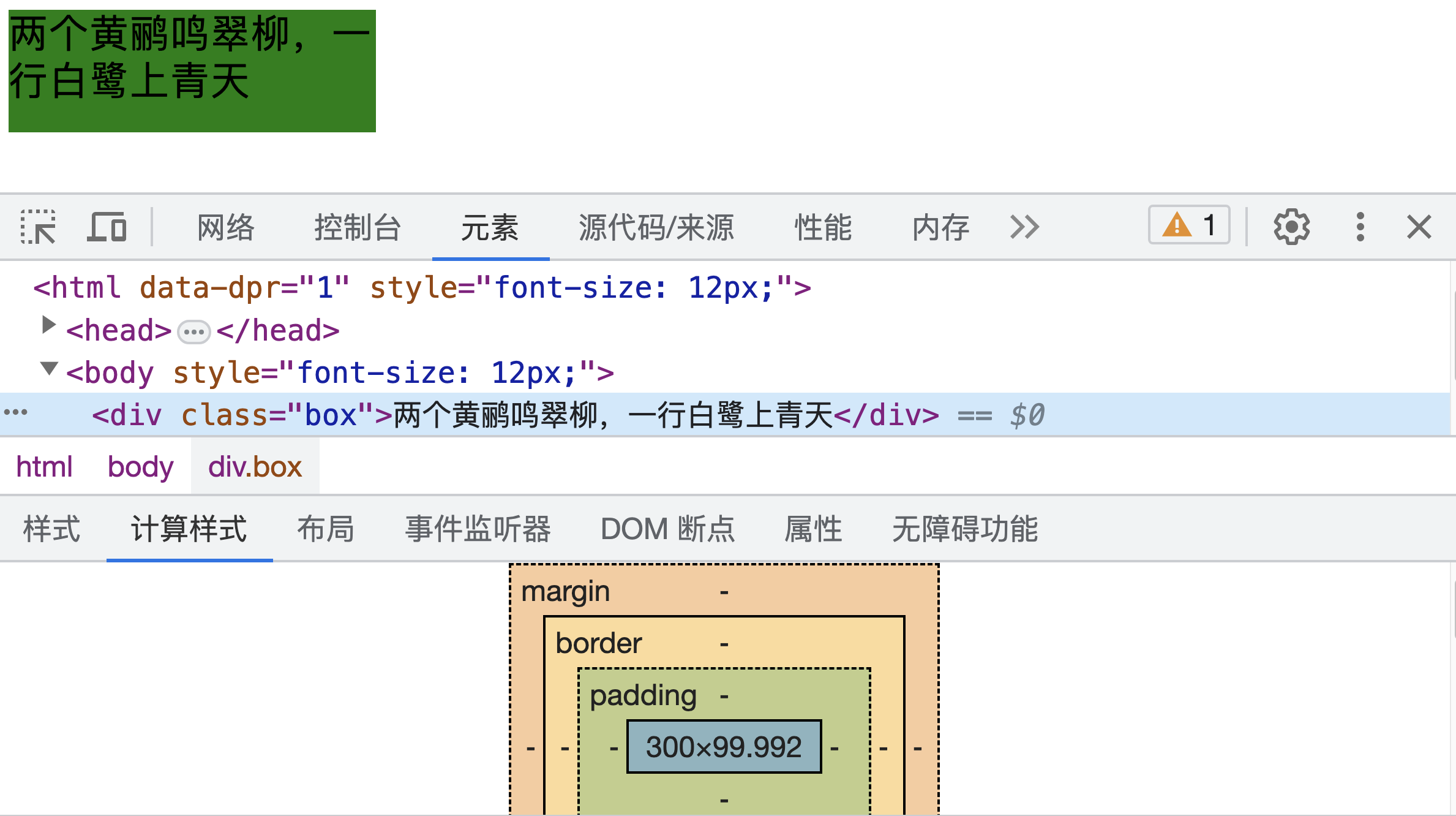
在尺寸为1400px的屏幕宽度下,可以还原为代码中设置的尺寸
width: 25rem + 14px = 350px
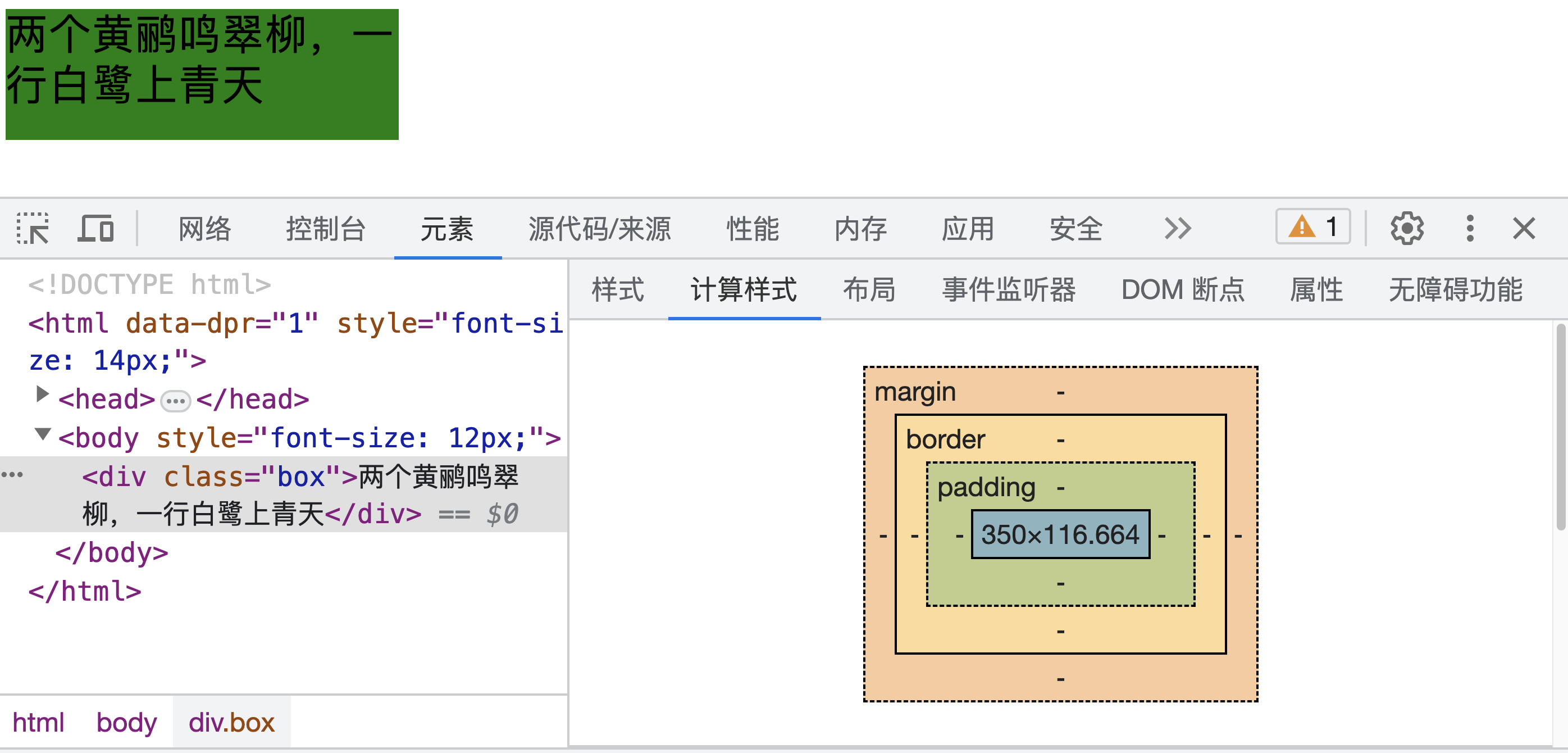
这样,在不同的屏幕下,计算出来的根元素font-size就不一样,进而导致页面元素的尺寸也不一样,实现了缩放效果
需要注意的是,这个缩放是基于宽度缩放的,如果屏幕尺寸比例不一致,会导致竖向的内容会缺失,或者出现滚动
完整代码:https://github.com/mouday/webpack-lib-flexible
参考文章
- https://webpack.docschina.org/plugins/mini-css-extract-plugin
- https://webpack.docschina.org/loaders/postcss-loader/
- 使用lib-flexible和postcss-pxtorem解决大屏适配问题